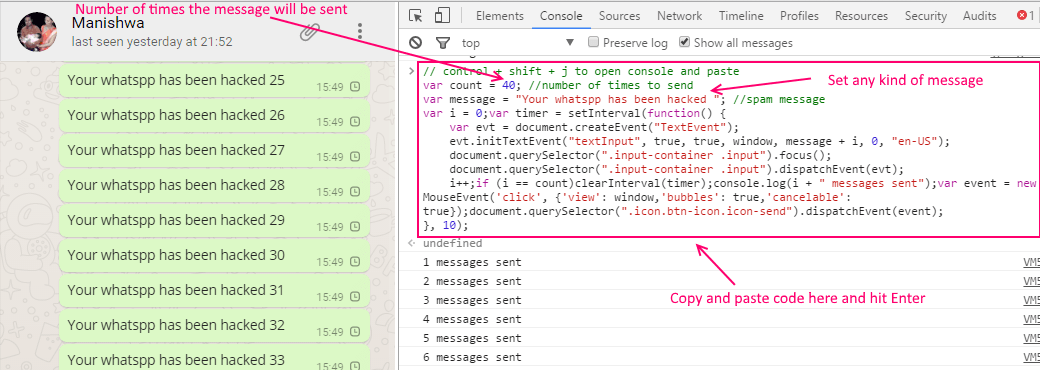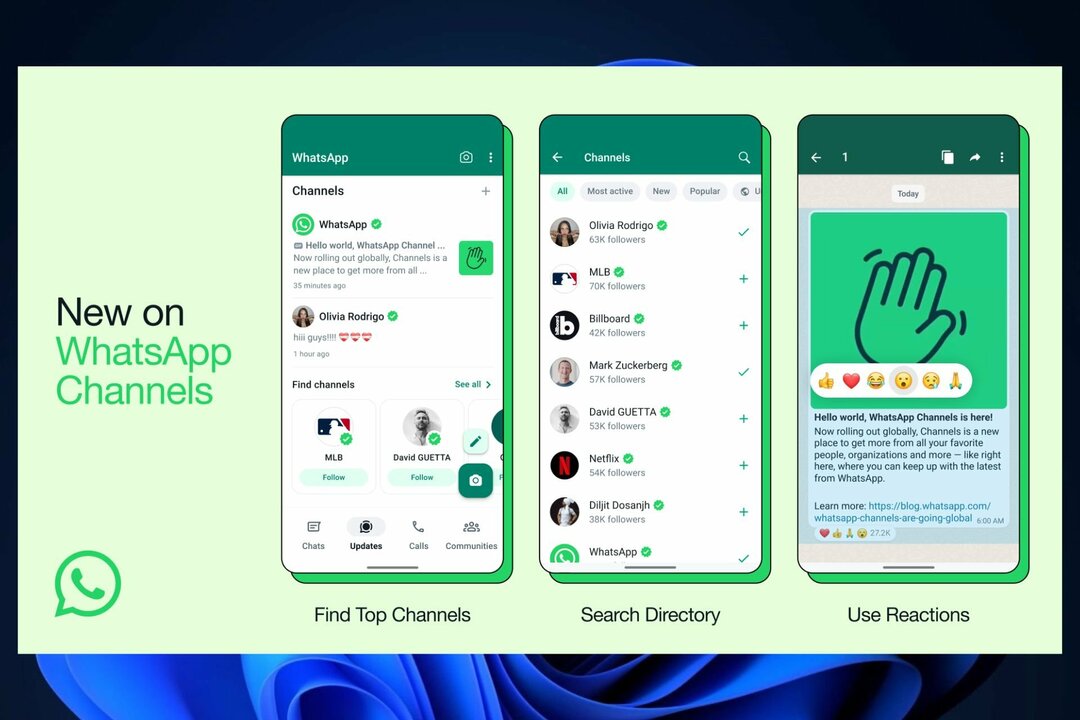Whatsappは、これまでで最も有名なモバイルメッセージングプラットフォームです。 しかし、あなたはあなたを次のレベルに連れて行くことができるwhatsappの秘密のトリックのいくつかを知っていますか? この記事では、私は最も有名なものを強調しています whatsappのトリック これまでのところ.
送信者が気付かないうちにWhatsappメッセージを読む
- スマートフォンで機内モードをオンにします。
- whatsappメッセージを読む
- ここで、フライトモードを再度オンにします。
- いいえ、青いチェックマークが表示され、送信者はあなたが自分のwhatsappメッセージを読んだことを知りません。
これで、whatsappメッセージを送信するために入力する必要がなくなりました
- メッセージボックスをタップすると、マイクアイコンがキーボードに表示されます
- そのマイクアイコンをクリックして、メッセージを話します。
- 話すと自動的に入力されます。
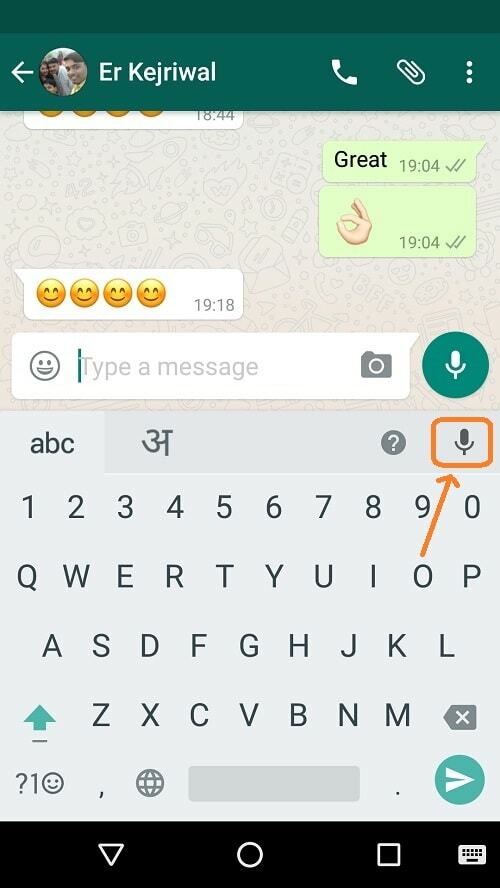
電話番号なしでwhatsappを使用する
電話番号がなくてもwhatsappを使用できることをご存知ですか。 はい、あなたはそれを正しく聞いた。 手順に従ってください:
- 携帯電話からwhatsappをアンインストールします。
- Playストアからwhatsappをダウンロードします。
- 機内モードをオンにします。
- Playストアからなりすましメッセージアプリをダウンロードしてインストールします
- インストールプロセスを開始します。
- 現在、インターネット経由であなたを確認することはできず、別のSMS方法を選択するように求められます。
- 次に、SMSによるチェックを選択し、メールアドレスを入力します。
- もう時間を待たずにすぐにキャンセルをクリックすると、承認プロセスが停止します。
- 次に、なりすましメッセージアプリを開き、以下の詳細を入力します。
宛先:+447900347295
差出人:+(国番号)(携帯電話番号)
メッセージ:あなたのメールアドレス
これでwhatsappが確認され、whatsappの使用が開始されます。
他の誰かをスパイするwhatsapp
- スパイしたい友達のAndroidフォンを1分間借ります。
- [設定]-> [端末情報]-> [ステータス]-> [Wi-FiMACアドレス]に移動します
- MACアドレスを書き留めます。 さらに数分間電話を保管してください。 私たちはそれが必要です。
- 次に、携帯電話に移動して、whatsappをアンインストールします。
- MacIDを友達のIDに変更する なりすましマック.
- 今お使いの携帯電話にwhatsappをダウンロードしてインストールします。 Whatsappは確認コードを友達の電話に送信します。
- ダウンロードしたwhatsappを、友達の電話に送信された確認コードで確認します。
- 友達のwhatsappの正確なレプリカをインストールしました。 今、彼または彼女が何をするにしても、あなたはあなたの電話でそれを追跡することができます。 親や恋人に便利です。 違法な目的で使用しないでください。
また読む: 101最もクールなWhatsappステータスがコンパイルされました
彼または彼女があなたのメッセージをいつ読んだかを知る方法
1 – whatsappの会話チャットウィンドウに移動し、メッセージを数秒間押し続けます。
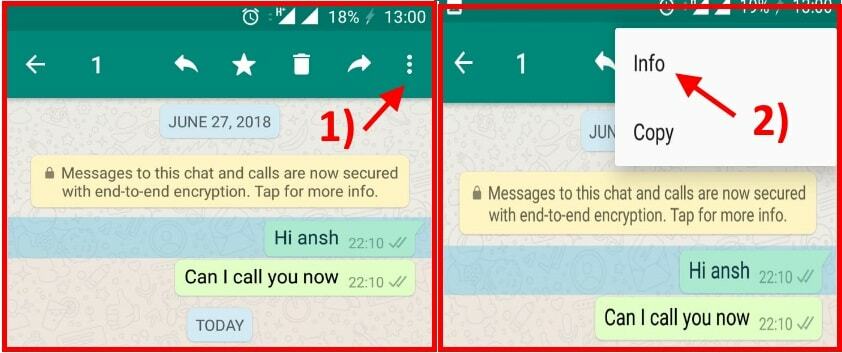
2 –右上の3つの縦のドットをクリックするだけです。
3 –最後に、[情報]をクリックします。
あなたがデフォルトで彼らのメッセージを読んだことを誰もが知らないようにする
また、whatsappが他の誰かに既読通知を表示しないようにすることもできます。 つまり、あなたが彼らのメッセージを読んだかどうかを誰も知ることができません。 唯一の欠点は、このオプションをチェックすると、メッセージが他のユーザーによっていつ読み取られたかを判断できないことです。
手順:-
- WhatsAppを開いてタップします 3つの垂直ドット 画面の右上にあるアイコン。
- 今すぐに移動します 設定>アカウント>プライバシー.
- チェックを外します 領収書を読んで.
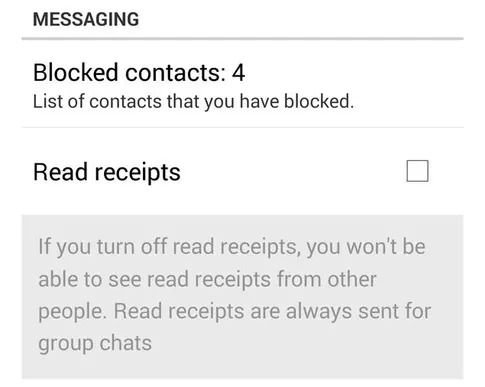
Whatsappの見積もり機能を使用してメッセージを見積もります
- このためには、選択したメッセージを長押しする必要があります。 上部のセクションを見ると、新しいアイコンが表示されます。 このアイコンは 応答 アイコン。 それを押してください。
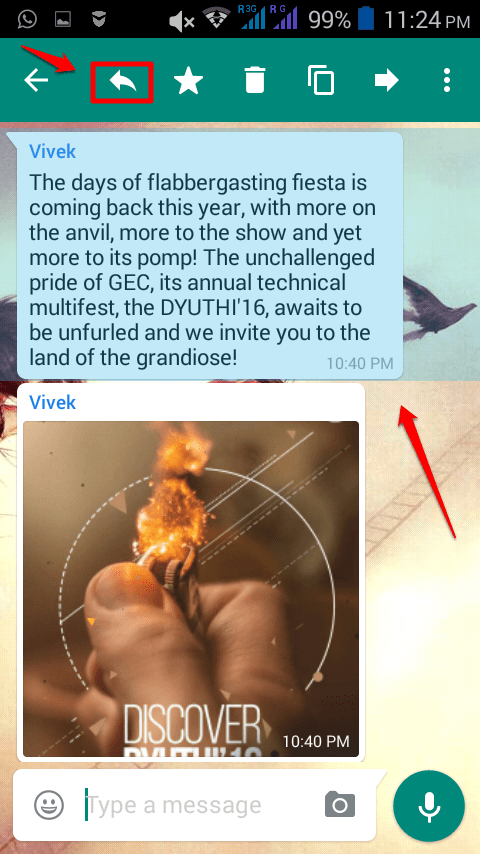
ステップ3
- これで、選択したメッセージに関する返信またはコメントを入力できるようになります。 以下のスクリーンショットに示すように、コメントを入力してください。
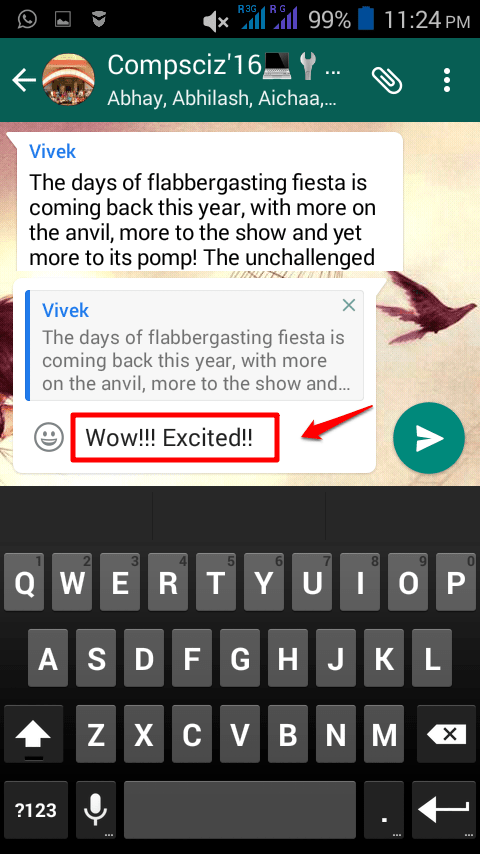
whatsappのメッセージをスター付きとしてマークし、後で見つけます
- メッセージを長押しして、スター付きとしてマークします。
- 今、あなたはメインのwhatsappウィンドウからいつでも簡単にそれを見つけることができます。 メインウィンドウの3つの縦のドットをクリックし、スター付きのメッセージをクリックするだけです。
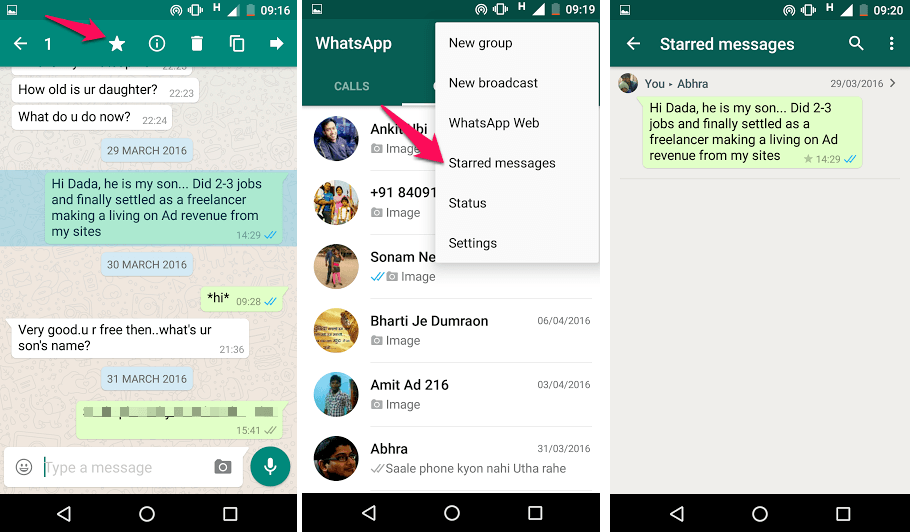
モバイルデータの使用量を節約したいですか? メディアの自動ダウンロードを停止する
あなたはより多くのモバイルデータ請求書を手に入れていますか? まあwhatsappが原因かもしれません。 友人やグループから送信された何百万もの画像が、あなたの希望なしに携帯電話に自動ダウンロードされています。 ここで設定を変更することで、これを簡単に停止できます。 この後、あなたはあなたが望む画像だけをダウンロードするでしょう。
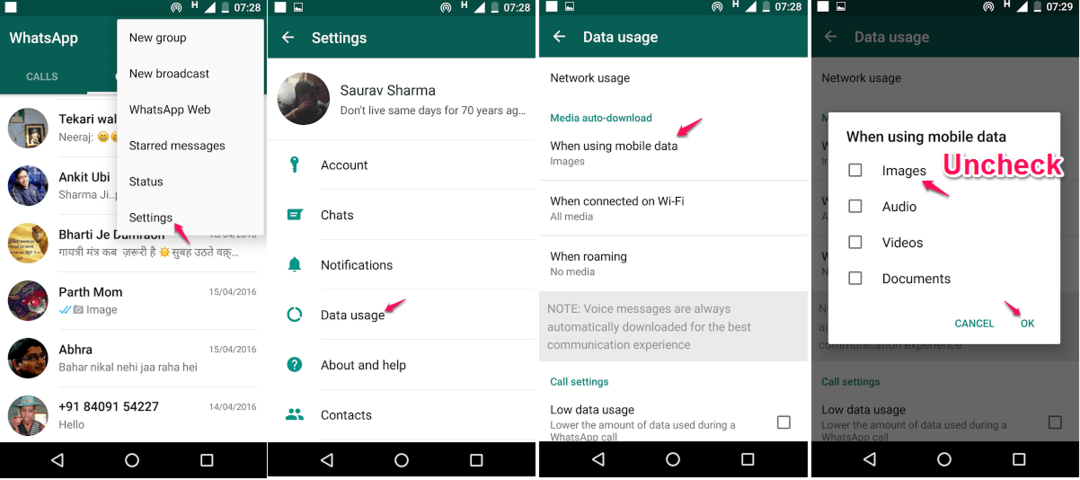
PINでwhatsappをロックする
whatsappメッセージの中には、子供や親など、家族の他のすべての人に適していないものもあります。 この場合、whatsappをロックできます whatsappアプリのロック.
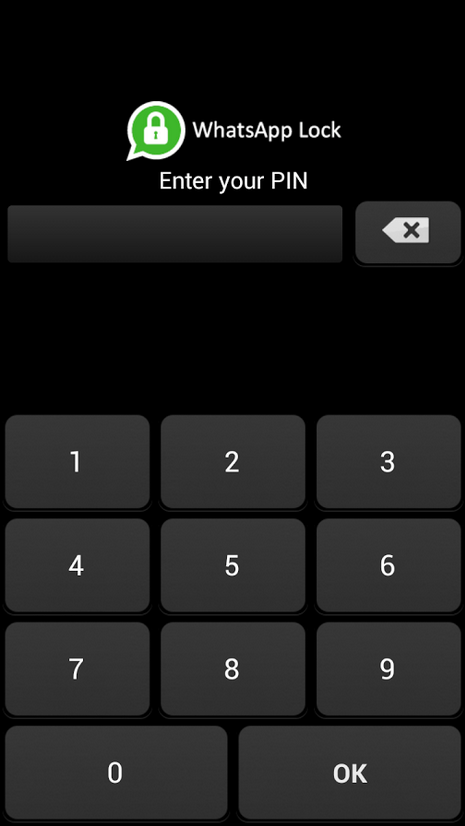
Whatsappで削除したメッセージを回復する
- USBケーブルを介して携帯電話をPCに接続します。
- whatsapp / Databasesという名前のフォルダーに移動します
- msgstore-yyyy..dd..db.cryptとmsgstore.db.cryptという名前の2つのファイルがあります
- msgstore-yyyy..dd..db.cryptファイルには、過去7日間に送受信されたすべてのメッセージが含まれています。
- メモ帳またはワードパッドで開いて、メッセージを表示および読み取ります。
同じ電話で複数のWhatsappアカウントを使用する
あなたはあなたと一緒に様々な携帯電話を持っているかもしれません、そしてその場合、人は複数のwhatsappアカウントを持っている傾向があります。 しかし、古い電話を紛失したり壊したりすると、いつでもお気に入りの電話で使用したいと思うでしょう。 しかし、それは可能ですか。 はい、アプリの助けを借りて可能です。
- ダウンロードとインストール パラレルスペースアプリ お使いの携帯電話でグーグルプレイから
- その上にアカウントを追加し、それを介して複数のWhatsappアカウントを実行します。
頻繁に連絡する友達のショートカットを作成する
スマートフォンのホーム画面で人のショートカットを簡単に作成できることをご存知ですか。
- 連絡先を数秒間押し続けると、ポップアップメニューが表示されます。
- その中で、[会話ショートカットの追加]を選択します。
- ショートカットが作成されます。
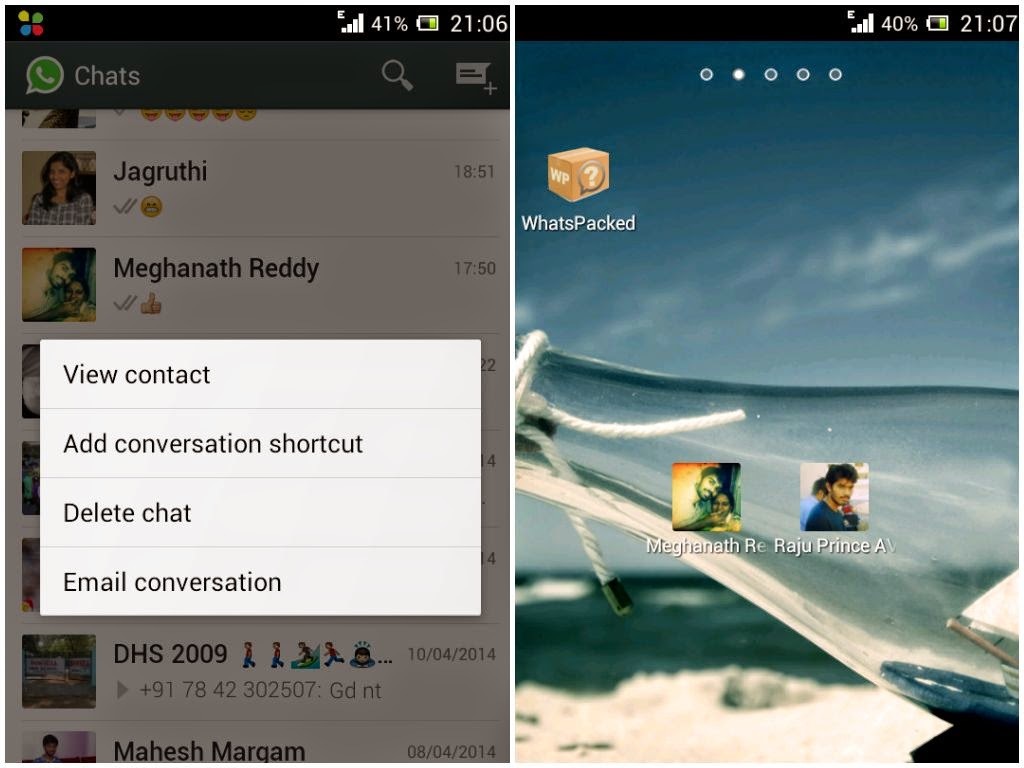
同じアカウントを維持しながら電話番号を変更する
シムを変更したばかりの場合は、アカウントに何が起こるかを考える必要はありません。 Whatsappには、誰でも電話番号を変更できる設定があります。
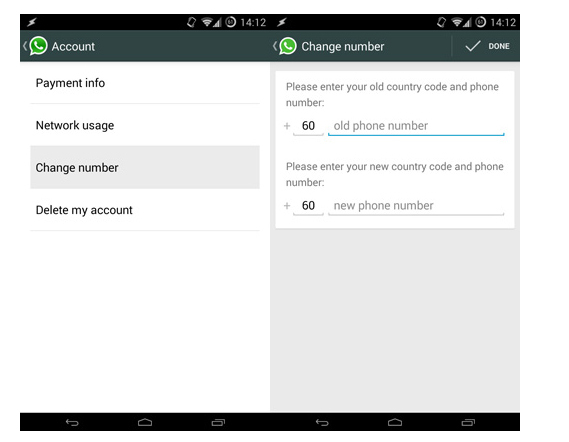
Whatsappプロフィール写真いたずら!
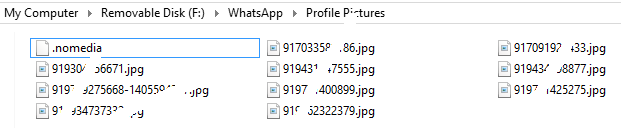
- USBケーブルを介して電話をPCに接続します
- WhatsApp->プロフィール写真フォルダーに移動します
- 友達のプロフィール写真の名前をコピーして、プロフィール写真を削除します。
- 次に、サイズ561 x561ピクセルの画像を作成します。
- あなたの友人が本当に怖がるようにそれを恐ろしいまたは面白いものにしてください。
- 電話で彼のプロフィール写真を見せてください、彼はショックを受けるでしょう。
Whatsappの有効性を拡張する
- [設定]> [アカウント]> [番号の変更]に移動します。
- このwhatsappでは、携帯電話番号を2回変更し、以前に同じ番号に戻す必要があります。
- 驚くべきことに、それはアンドロイドでの拡張された有効性のためにwhatsappをだまします。
- あなたの電話番号を言いましょう。 です 8866****** 2016年2月18日にサービスの有効期限があります。
- 古い番号を次のように入力するだけです 8866****** そして、あなたの2番目のシム番号として新しい番号。 9067******.
- 同じプロセスをもう一度繰り返して、古い番号を新しいものとして保持し、その逆も同様です。保持したい古い番号を元に戻します。
- 乾杯、あなたは今日の日付から1年間有効期間を延長しました。 (このトリックを実行している日付)
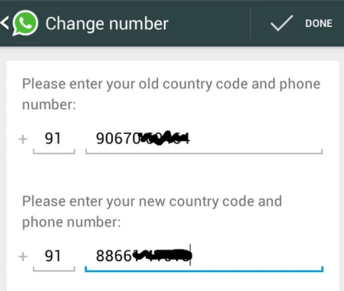
履歴が削除されたり、グループから削除されたりすることはありませんのでご安心ください。
Red Hear Iconが展開され、アニメーション化されます
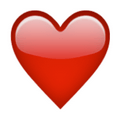
whatsappの赤いハートの絵文字が拡大し、鼓動するようにアニメーション化します。 それを試してみてください。
Whatsappチャットの背景を変更する
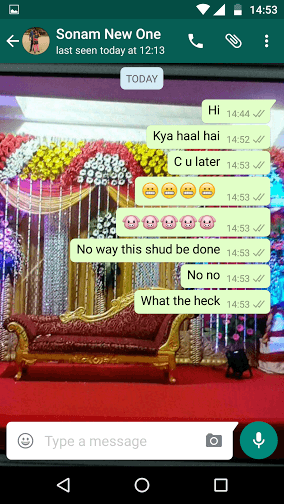
チャットウィンドウに移動します。 チャットの壁紙をヒットします。 それはあなたにメニューをステータスに持って来るあなたの電話で同じキーを押すことによって来るでしょう。 友達チャットに入ったら、そこでキーを押します。 ポップアップメニューが表示されます。 その中で壁紙をヒットし、壁紙を変更します。
一度にすべての友達にメッセージを送信します。
複数の人にメッセージを送信したい場合は、whatsappブロードキャスト機能を使用できます。
- そのためには、最初に連絡先からブロードキャストリストを作成する必要があります。
- 準備ができたら、新しいブロードキャストに移動してメッセージを送信します。
- それはあなたのすべての友達に送られます。
- 唯一の条件は、あなたの放送の人があなたの電話番号も彼らの電話に保存しておくべきであるということです。
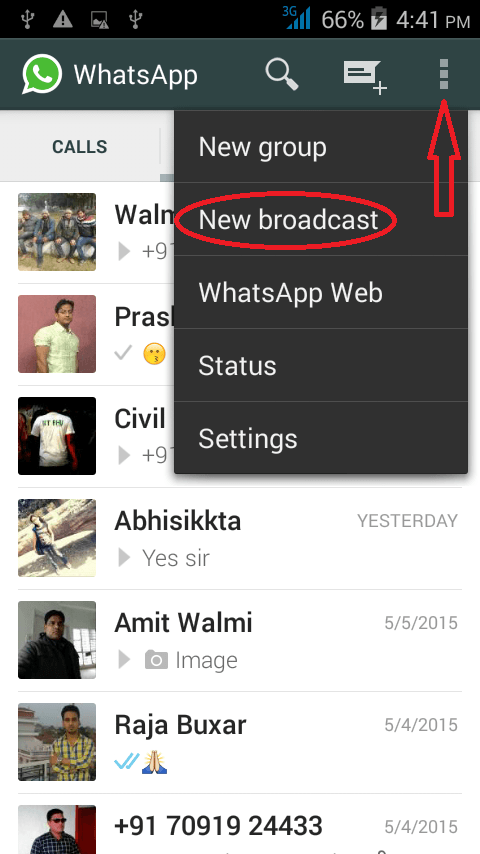
あなたのwhatsappの友達とあなたの場所を共有する
友達に会いに行って負けた場合に利用できます。 あなたはあなたの現在地を共有することができるので、彼は数回のタップであなたを追跡することができます。
- 添付ファイルアイコンをタップするだけです。 写真を添付するために使用するものと同じもの。 そこからあなたもあなたの場所を共有することができます。
- これを行うには、GPSを有効にする必要があることに注意してください。
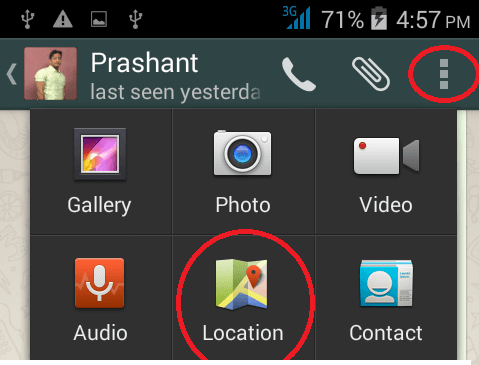
ZIP、RAR、APK、EXE、PDF、DOC、PPT、XLSなどの形式の大きなファイルを送信します
今では、whatsppを介して画像、ビデオ、オーディオを送信できることを誰もが知っています。 しかし、whatsappを介して他のファイル形式を共有したい場合はどうでしょうか。 はい、whatsappを介してさまざまなファイル形式の大きなファイルを送信できます。 以下に示す簡単な手順に従ってください。
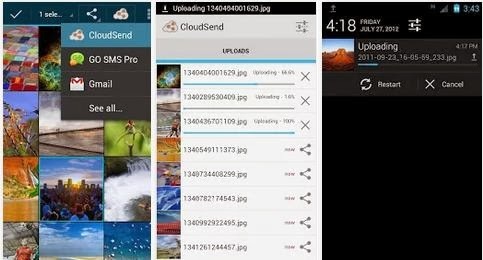
Whatsappで最後に見たものを隠す
このトリックを使用すると、whatsappを最後にチェックしたときに非表示にできます。 これは、whatsappの動作について匿名のままにしておきたい場合に便利です。 手順については、以下のスクリーンショットを参照してください。 ホーム画面の縦に3つ並んだ点をクリックしてから、[設定]をクリックします。
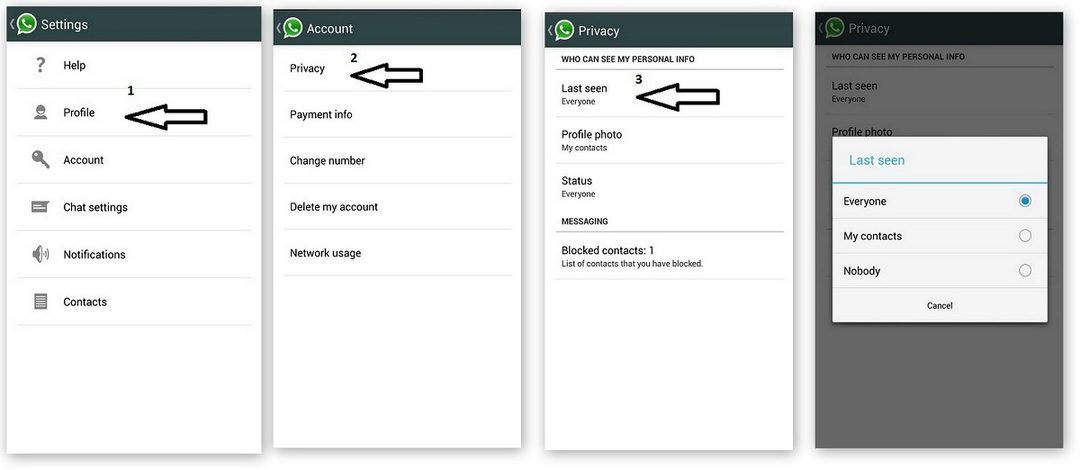
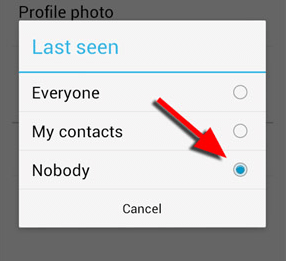
プロフィール写真を他の人から隠す
ほとんどの人は、この便利な設定を知らず、気にしません。 なりすましやスパマーは、私たちの写真をダウンロードして、違法な目的で使用することができます。 このwhatsapp機能を使用して、プロフィール写真をパブリックビューから非表示にする必要があります。 以下のスクリーンショットに従ってください。
まず、whatsappのホーム画面にある3つの縦のドットをクリックします。 次に、に移動します 設定>アカウント>プライバシー>プロフィール写真 連絡先を選択します。 これはセキュリティの目的で非常に重要です。
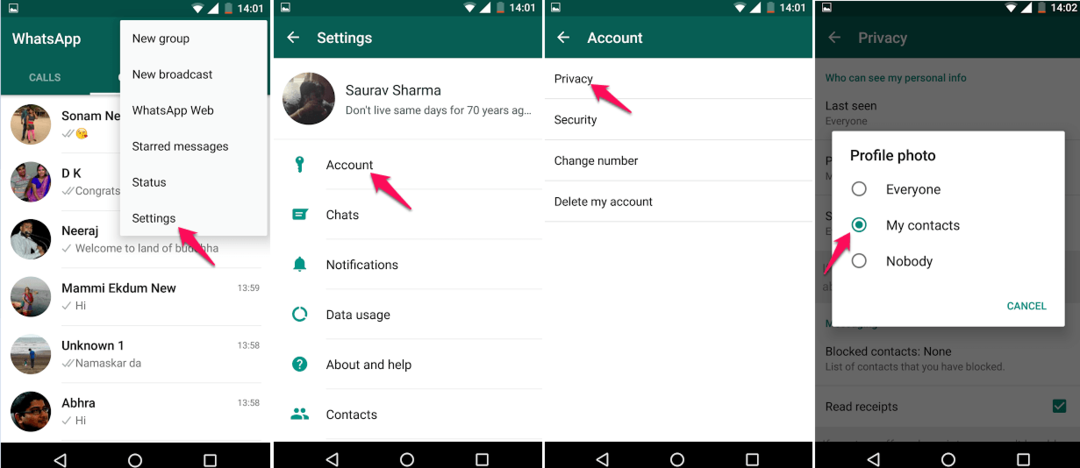
Whatsappのチャット、画像、動画をGoogleドライブアカウントにバックアップする
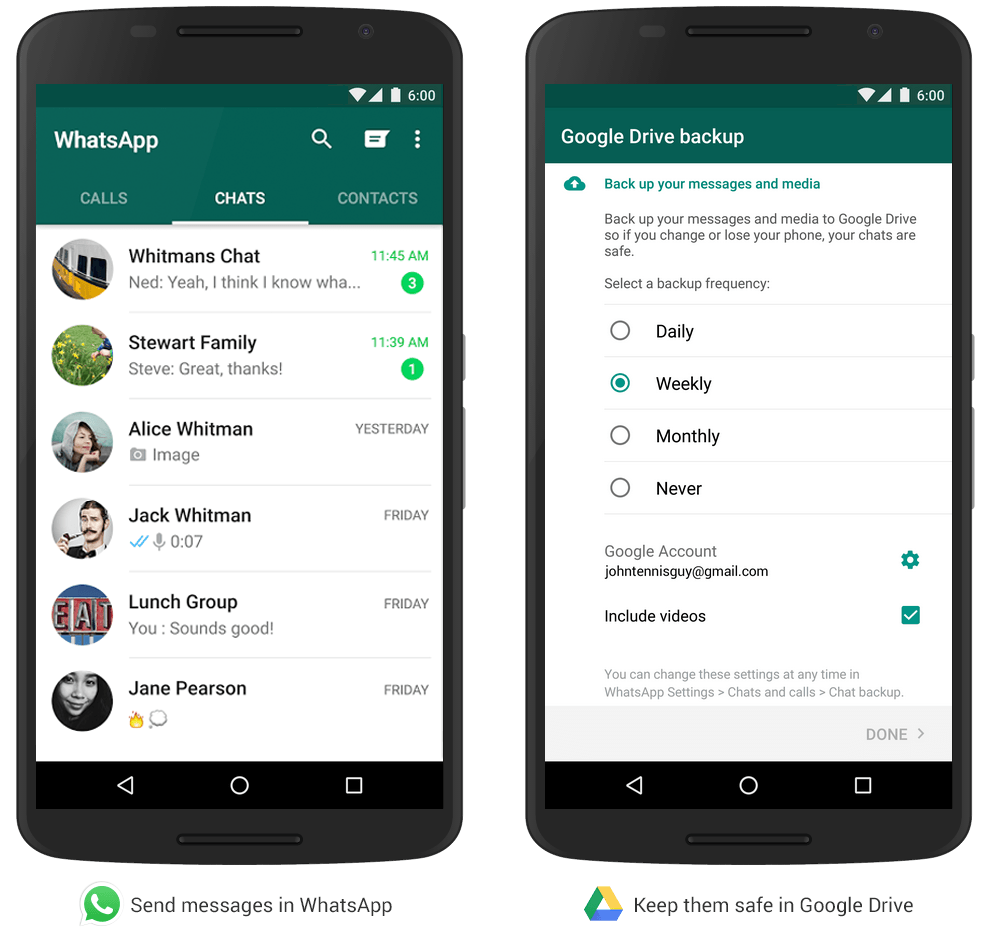
他の誰かのwhatsappステータスを簡単にコピーします whatsapp web そこで自分のステータスを編集します
whatsappの誰かのステータスが好きで、電話の編集ステータスフィールドに書き込んでいるときに指を傷つけたくない場合は、ログインするだけです。 https://web.whatsapp.com 次に、ステータスをコピーします。
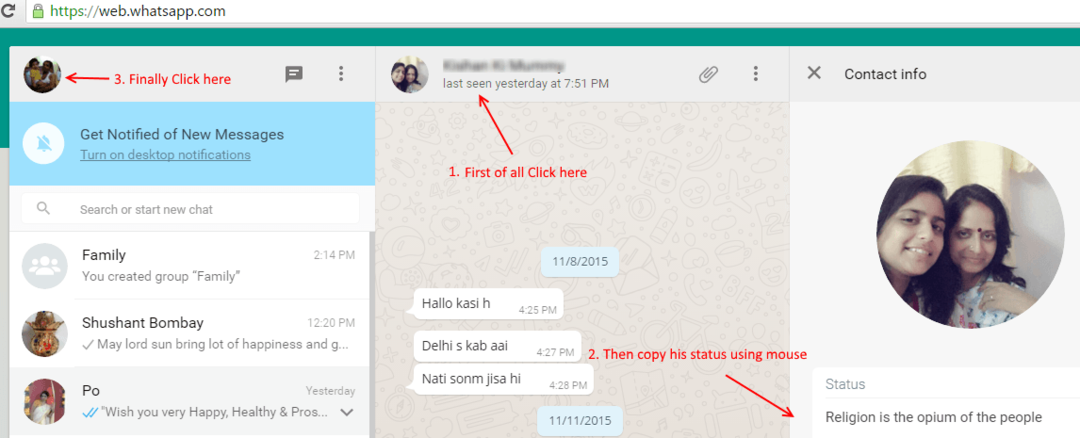
次に、プロフィール写真をクリックします。 プロフィールとステータスが開きます。 編集アイコンをクリックして、ステータスをその場に貼り付けるだけです。
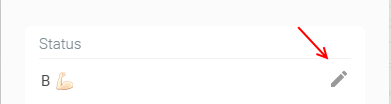
whatsappを介してPCから電話にファイルを送信します。
WhatsAppを使用して、PCから電話または電話からPCにファイルを転送します
またはソフトウェアなしで写真を圧縮する
まず、自分の電話番号(WhatsAppを使用する場所)を自分の名前で電話に保存します。
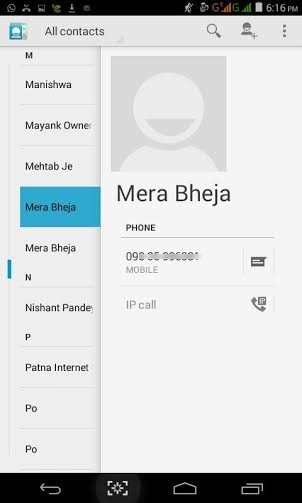
保存後、whatsappアイコン付きのオプションメッセージ+91 ***********が表示されます。
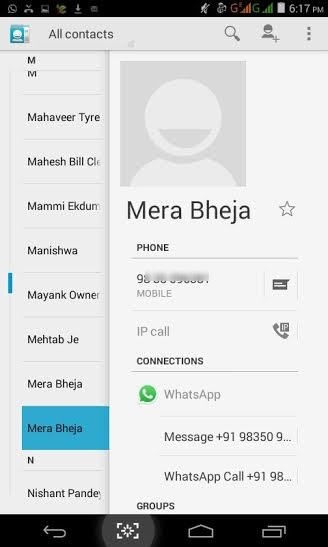
それをタップすると、友達とチャットするのと同じようにチャットできます
自分にメッセージを送るだけで自分にメモを保存することもできます
PCからモバイル/モバイルからPCに画像を転送する方法
- 開いた http://web.whatsapp.com PCでコードをスキャンします。
これに見えます
添付ファイルを選択し、画像をアップロードして自分に送信します。
ご覧のとおり、5 MBの画像をアップロードすると、593KBに圧縮されました。
モバイルメディアをPCに転送する場合も同様です。 携帯電話からファイルを選択してアップロードし、自分に送信します
特定のグループのカスタム通知を選択します
- メニューが表示されるまで、グループアイコンを数秒間押し続けます。
- 今、をクリックします グループ情報
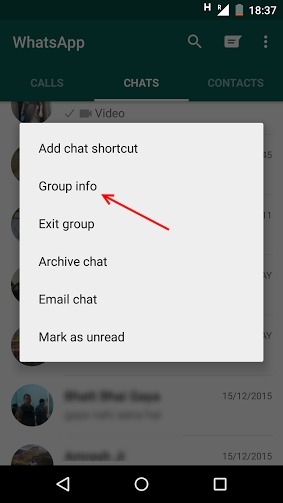
- 次に、カスタム通知を選択します
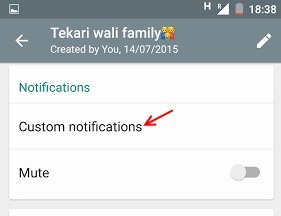
- 次に、カスタム通知を使用するというオプションをオンにします
- 次に、通知トーンをクリックして、お気に入りグループのお気に入り通知トーンを選択します。
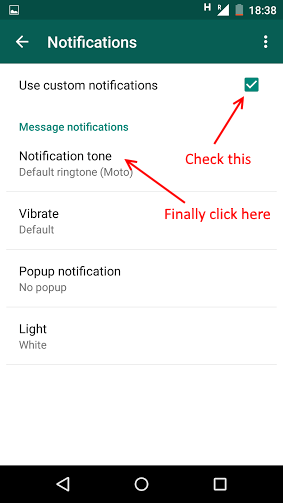
チャットの背景の壁紙を変更する
whatsappメインウィンドウの右上にある3つの縦のドットをクリックします。 今すぐクリック チャット 次に、をクリックします 壁紙. 今、あなたの携帯電話のギャラリーを閲覧して壁紙を変更します。
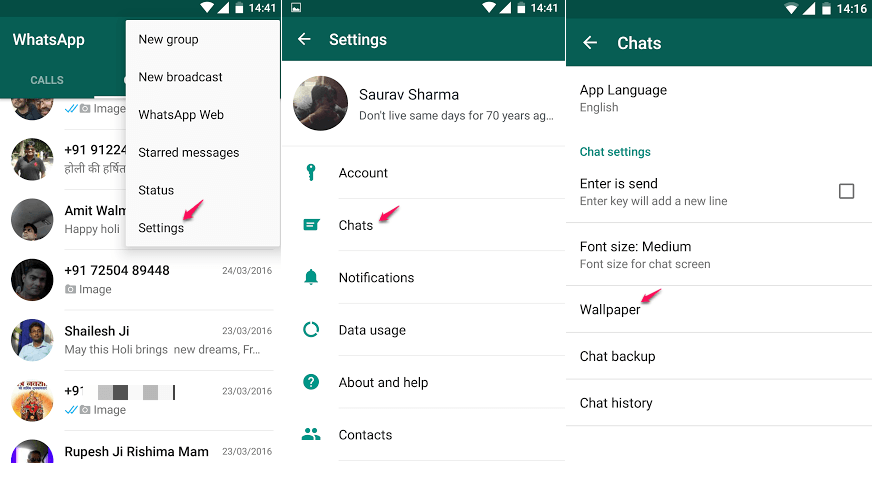
Whatsappで太字、斜体、または取り消し線のテキストを送信する
- 太字のテキストを送信するには、前にアスタリスク(*)を追加し、テキストを後から付けます。 例:*こんにちは*
- イタリックテキストを送信するには、テキストの前後にアンダースコア(_)を追加するだけです。 たとえば、_Hi_
- ストライクスルーテキストを送信する場合テキストの前後にチルダ(〜)を追加するだけです。 たとえば〜こんにちは〜
今、Whatsappで新しいフォントでメッセージを送信します
下の写真のようにメッセージを囲み、まったく新しいフォントでメッセージを送信してください。
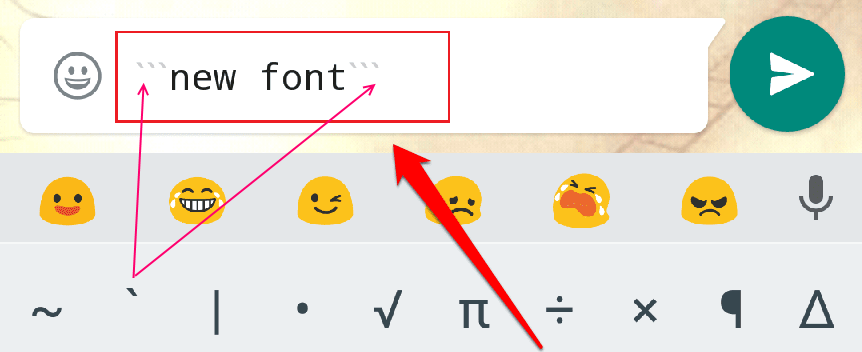
Whatsappを介してGIFを送受信します
ステップ1
- ローンチ WhatsApp そのアイコンをクリックして。
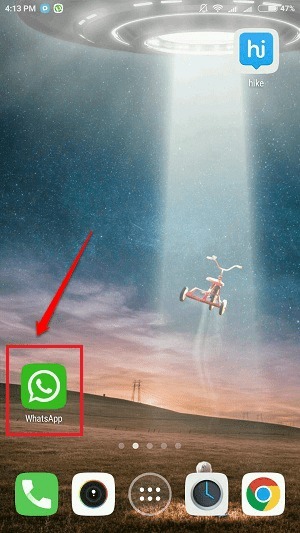
ステップ2
- 次に、GIFを送信したい友達のチャットウィンドウを開きます。 クリックしてください アタッチメント 画面上部のアイコン。
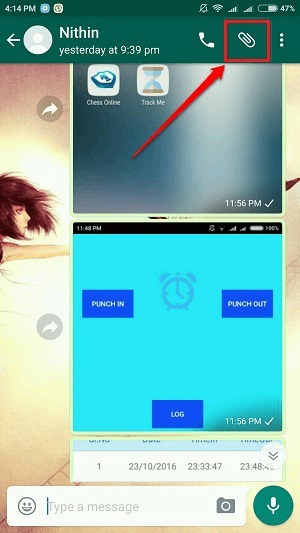
ステップ3
- オプションのリストから、 ギャラリー オプション。
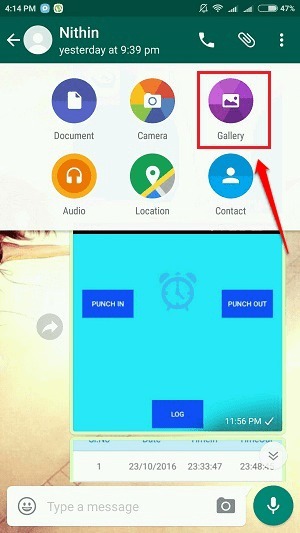
ステップ4
- いつ ギャラリー を除いて、開きます 写真 そしてその ビデオ タブ、のための新しいタブがあります GIF. 写真やビデオを送信するのと同じように、ここから友達にGIFを送信できます。
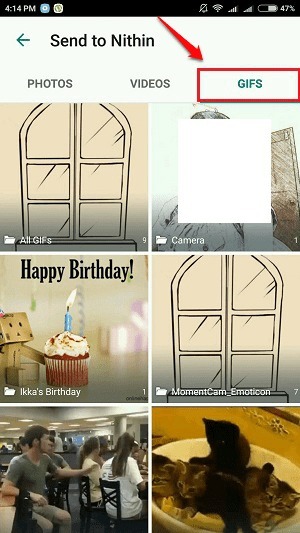
ステップ5
- GIFを再生するには、GIFをダウンロードしてタップするだけです。 それでおしまい。 GIFは、他のマルチメディアと非常によく似ています。 WhatsApp サポートします。 他のマルチメディアメッセージと同じように、GIFを保存、表示、友達に転送することができます。
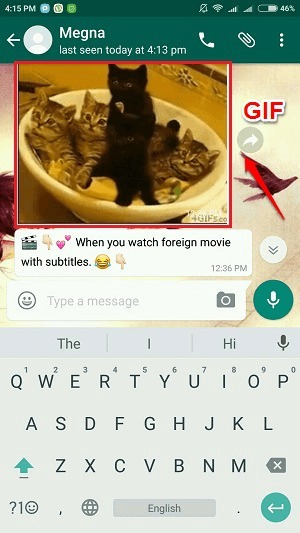
画像とビデオの編集にSnapchatのような効果を追加する
みんなの息を呑むもう1つのクールな機能は、画像やビデオの共有に加えて、落書きやステッカーを追加することです。 このトピックに関する記事から、この機能の詳細を確認できます。 新しいWhatsappアップデートはマルチメディア共有に落書きとステッカーを追加します.
すべての会話をメールに送信します
ほとんどの人は自分のコンピューターでメディアやチャットを見たいと思っていましたが、ワンクリックですべてのチャット履歴と画像、ビデオを受信トレイに送信できるショートカットを知りません。
- whatsappに移動し、連絡先を数秒以上押してください。
- ポップアップメニューが表示されます
- メールの会話をクリックします。 Gmailまたはその他のメールで会話を送信します。
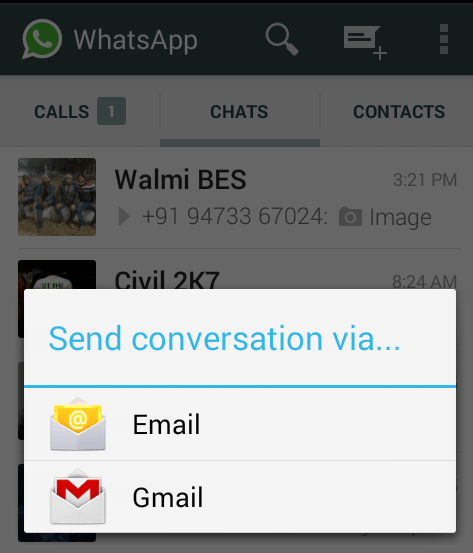
招待リンクを送信して、友達をグループに招待します
これで、グループ招待リンクを送信して、友達をグループに招待できます。 このトピックに関する記事から、この機能に関するすべてを確認してください リンクを介してWhatsappグループの招待状を送信する方法.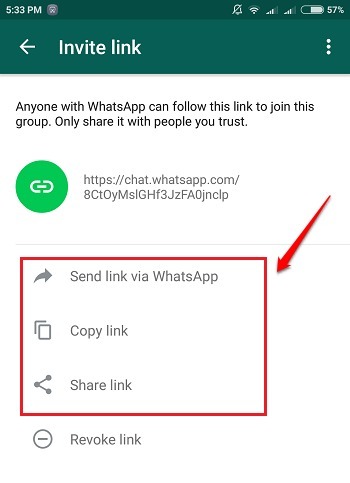
WhatsAppセルフィーにフラッシュ効果を追加する
フロントカメラに関連するフラッシュライトはありません。 しかし、あなたはあなたに自分撮り効果を追加することができます WhatsApp をクリックして自分撮り 閃光 以下のスクリーンショットに示すようなアイコン。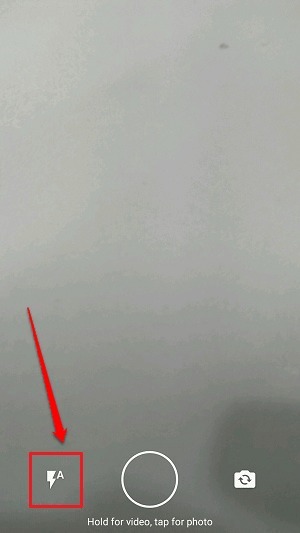
会話をGoogleドライブにバックアップする
この機能は、Androidユーザーが長い間利用してきました。 ただし、Windowsユーザーの場合、これは新しく展開された機能です。 チャットをにバックアップするには グーグルドライブ、以下の手順に従ってください。
ステップ1
- ローンチ WhatsApp をクリックします 3ドット 上部のアイコンを使用して、一連のオプションを展開します。 クリック 設定 次。
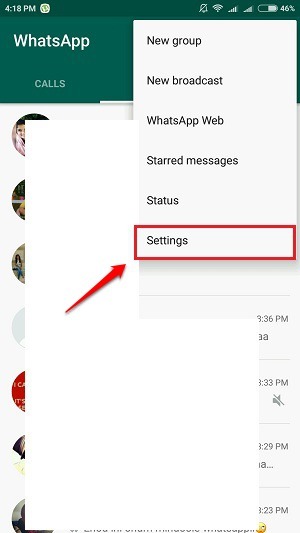
ステップ2
- 次に、をクリックします チャット オプション。
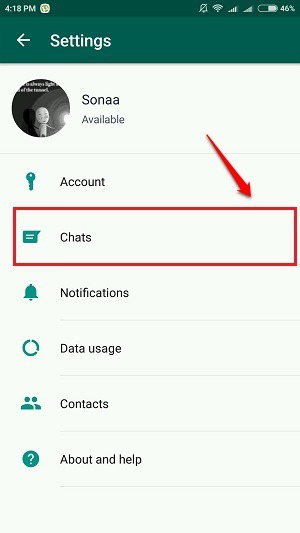
ステップ3
- 下 チャット セクションで、をクリックします チャットバックアップ オプション。
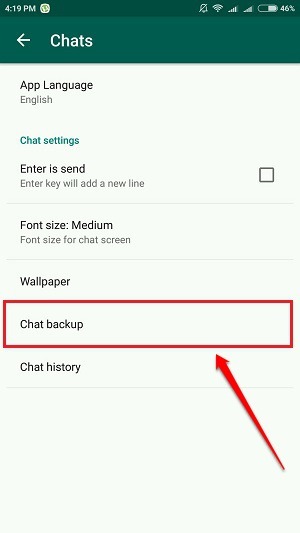
ステップ4
- 今、あなたはただクリックする必要があります バックアップ あなたのバックアップするボタン WhatsApp Googleドライブへの会話。
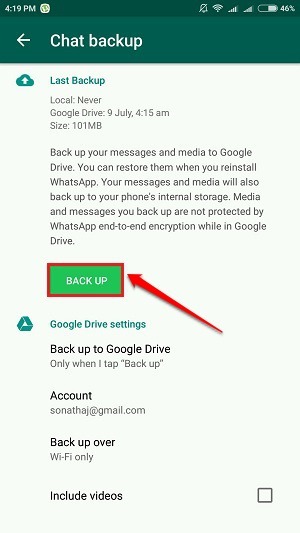
グループで友達にタグを付けて友達に言及する
これで、 @ グループでシンボルを作成して、友達に言及し、メッセージに具体的に返信します。 読んだ 「@」記号を使用してWhatsappグループの友達の名前に言及するようになりました この機能についてすべてを知るために。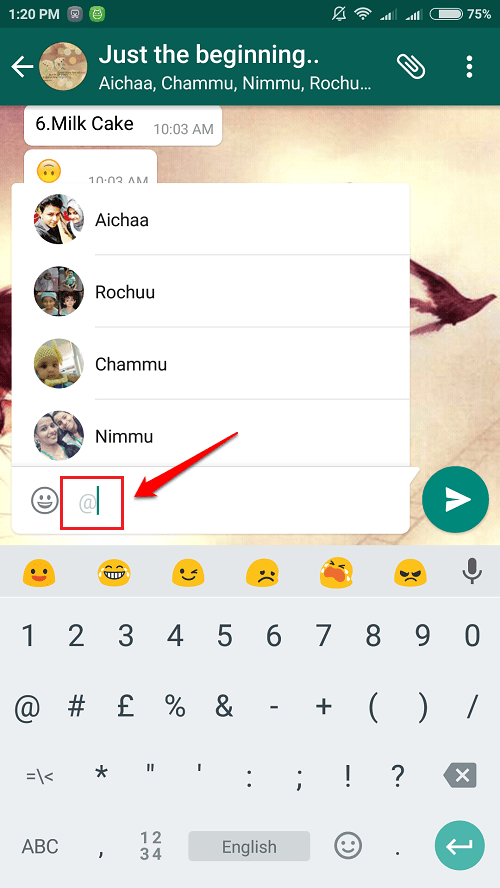
Whatsappのシークレットフォントを使用してメッセージを送信する
シークレットフォントはで使用できます WhatsApp 友達にメッセージを送ったり、驚かせたりします。 記事に従ってください 別のフォントでWhatsappメッセージを送信する方法 この隠された機能を明らかにする方法を知るために。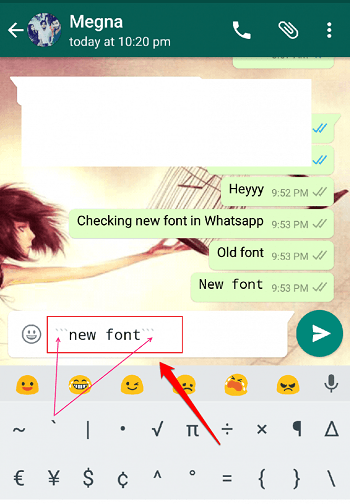
新しいカメラトリック
2つの新しいアップデートがに導入されました WhatsApp カメラ:
- 画面をダブルタップするだけで、フロントカメラとリアカメラを変更できるようになりました。 WhatsApp カメラが開きます。
- ビデオの録画中に、2本の指を上下にスライドさせることでズームインまたはズームアウトできます。
メッセージ引用機能を使用して特定のメッセージに返信する
メッセージ引用機能は、混乱を避けるのに非常に役立ちます。 この機能を使用して、特定のメッセージに返信できます。 この機能についてのすべてを Whatsappメッセージ見積もり機能の使用方法.
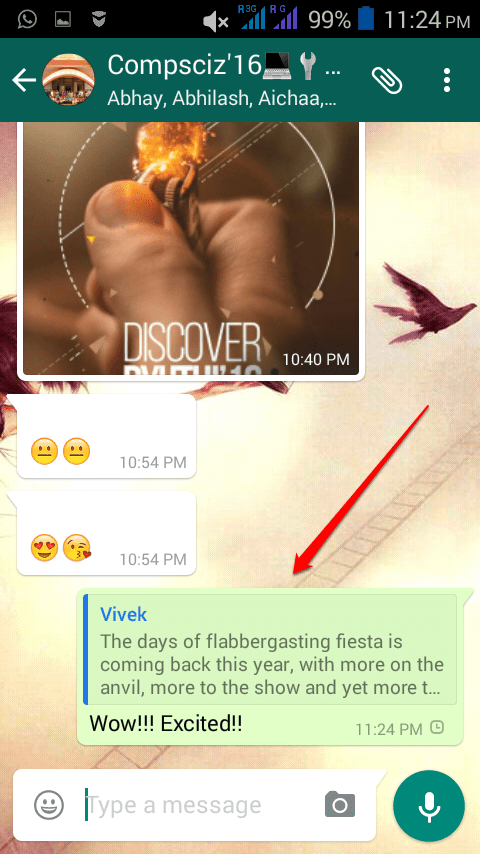
WhatsAppがFacebookとデータを共有しないようにしてデータを保存します
あなたは防ぐことができます WhatsApp とデータを共有することから フェイスブック. これを行う方法を学ぶには、トピックに関する記事をチェックしてください Whatsappが広告ターゲティングのためにFacebookとデータを共有するのを防ぐ方法.
この記事がおもしろいと思います。 すべての新しいを試してみてください WhatsApp 今日それ自体を備えて、楽しんでください。 手順についてご不明な点がございましたら、お気軽にコメントをお寄せください。喜んでサポートさせていただきます。 より便利なトリック、ヒント、ハックにご期待ください。
ない 作業中:– whatsappで一度に何千ものメッセージを攻撃して、友達をいたずらします
開くだけ web.whatsapp.com Chromeブラウザで。 今、を押します CTRL + Shift + J すぐにコンソールを開きます。 次に、以下のコードをコピーしてコンソールに貼り付け、Enterキーを押します。
// Control + Shift + jを押して、コンソールを開いて貼り付けます。 var count = 4000; //送信する回数。 var message = "あなたのwhatsappがハッキングされました"; //スパムメッセージvari = 0; var timer = setInterval(function(){var evt = document.createEvent( "TextEvent"); evt.initTextEvent( "textInput"、true、true、window、message + i、0、 "en-US"); document.querySelector( "。input-container.input")。focus(); document.querySelector( "。input-container.input")。dispatchEvent(evt); i ++; if(i == count)clearInterval(timer); console.log(i + "messages sent"); var event = new MouseEvent( 'click'、 {'view':window、 'bubbles':true、 'cancelable':true}); document.querySelector( "。icon.btn-icon.icon-send")。dispatchEvent (イベント); }, 10);